「共有オプション」が非常に限られていることに気付いただけで、お気に入りのソーシャルサービスで本当に共有したい(または自分自身にメモしたい)Webページに遭遇したことがありますか?これで、AddThisブックマークレットを使用して拡張共有機能に簡単にアクセスできます。
注:JavaScriptがブロックされているか無効になっているために、このブックマークレットが機能しないWebページがいくつかあります(つまり、公式のGoogle Chrome拡張機能Webサイト)。
前
これは、Webページでの共有能力が非常に限られている一般的な例です。これらの各例には、使用できる「特別に選択された少数」のみがあります。これらの限定された製品の1つを特に使用したい場合を除いて、簡単に共有することはできません。さて、その問題は今すぐ対処するのは簡単です…

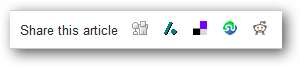


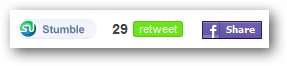
ブックマークレットを入手する
お気に入りのブラウザにブックマークレットを追加するには、ホームページにアクセスし、マウスを使用してブックマークレットを「ブックマークツールバー」にドラッグします。これで、アクセスしているWebサイトの共有機能のすべてにアクセスする準備が整いました。
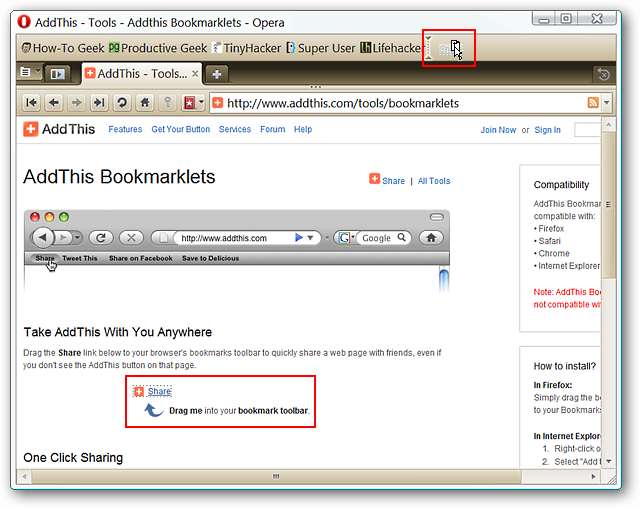
複数のサービスではなく、単一のソーシャルサービスに焦点を当てたブックマークレットが必要な場合は、AddThisWebサイトで入手できるブックマークレットライブラリを参照できます。 「すべてのブックマークレットを表示…」リンクをクリックして、利用可能なオファリングを確認してください。
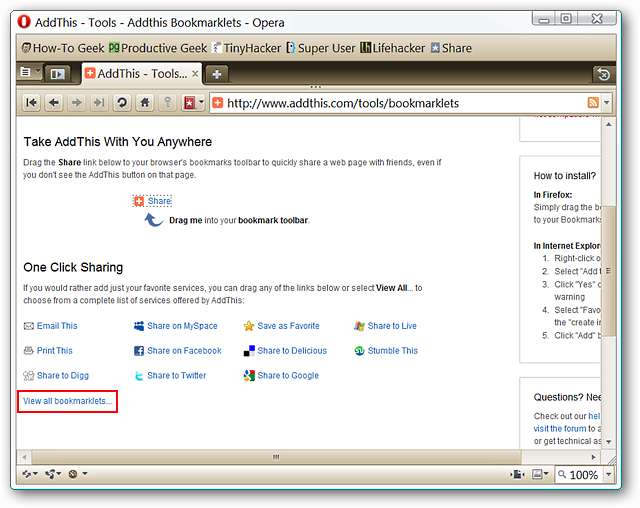
現在利用可能な「個人の社会福祉」ブックマークレットはすべてここにあります。必要なブックマークレットを取得して、「ブックマークツールバー」にドラッグします。
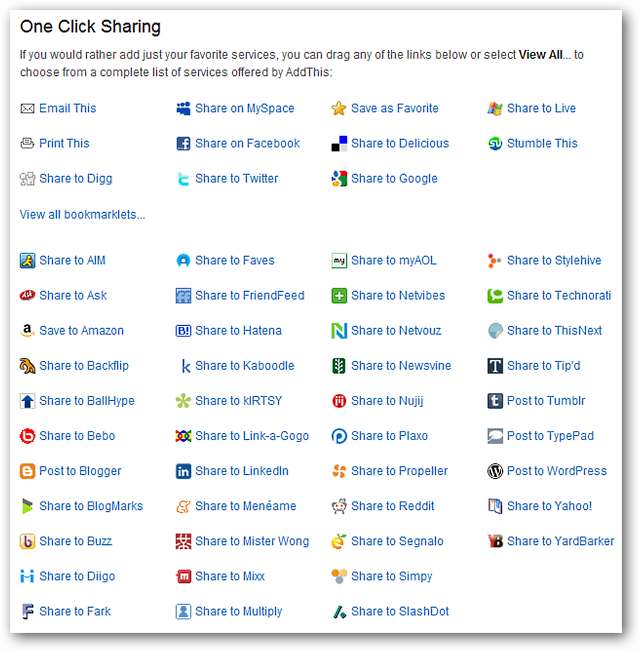
AddThis in Action
この例では、MS Office 2010の一般提供日に関する記事を確認しました。最新リリースの利用可能日を常に把握したい場合は、これが間違いなく「リスト」の1つです。右下隅の「共有セクション」に注目してください…
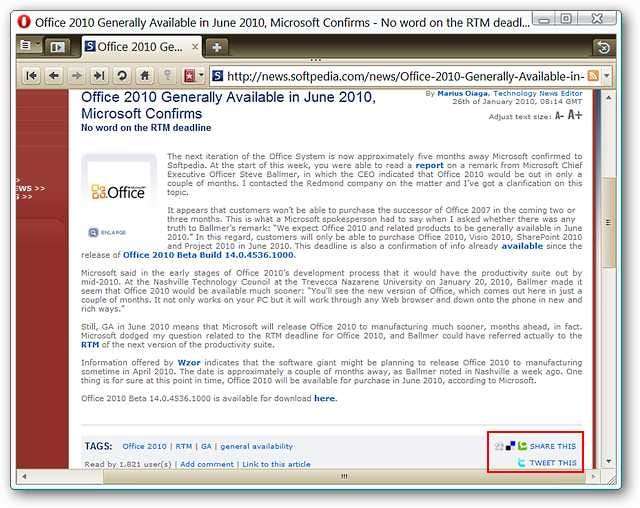
「これを共有」リンクをクリックすると、必要なサービスがリストされていないことがわかります…ブックマークレットの時間です。

AddThisブックマークレットをクリックすると、次のポップアップウィンドウが開きます…初期リストにGmailが表示されないため、「詳細…(225)」リンクをクリックしました。
注:ブックマークレットを「ブックマークメニュー」に移動しました。

「詳細…」リンクをクリックすると、選択できるソーシャルサービスのすばらしいリストが表示されます。上部にあるお気に入りのサービスをすばやく検索することもできます。 Gmailを簡単に見つけてクリックすることができました…
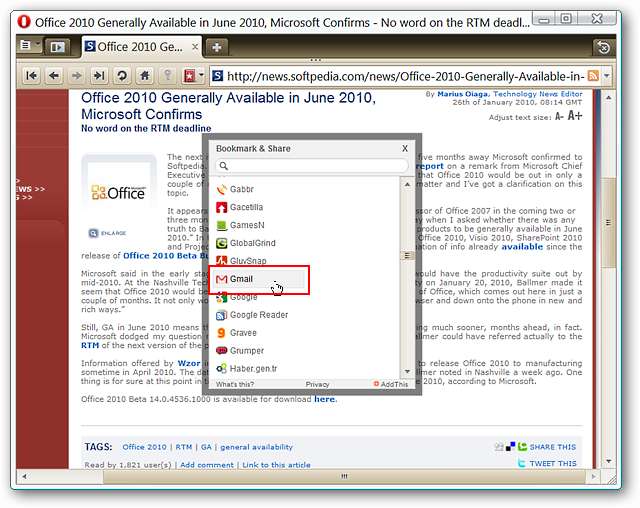
私たちの電子メールアカウントに送信する準備ができている私たちの情報があります...電子メールアドレスを除いてすべてがすでに記入されています。素晴らしく、迅速で、簡単です…確かに、難しい方法よりもはるかに優れています。
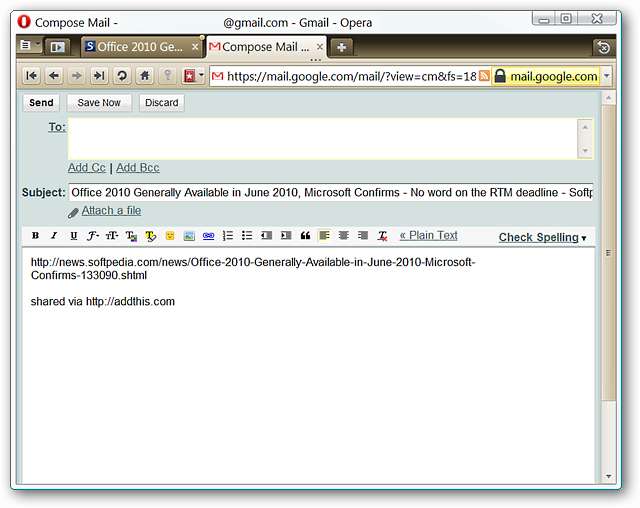
ハウツーオタクでこれを追加
このサイトでウェブページを共有したい場合は、各記事の下部にある「共有リンク」を探すだけです。私たちはあなたにその共有の良さのすべてをカバーしてもらいました。

編集者注:AddThisブックマークレットは、Opera、Firefox、IE 7以降、Safari、およびChromeと互換性があります。これらはIE6と互換性がありません(とにかく毎日のブラウジングには使用しないでください)。
結論
あなたがいくつかのウェブサイトで提供される非常に限られた共有リンクにうんざりしているなら、あなたは間違いなくこのブックマークレットを気に入るはずです。お気に入りのすべてのソーシャルサービスをワンクリックで共有できます。
リンク







